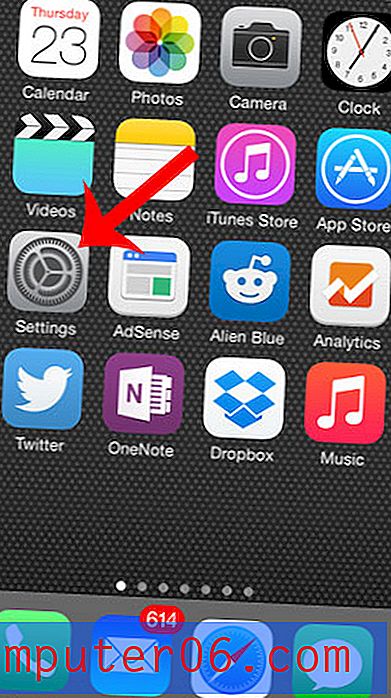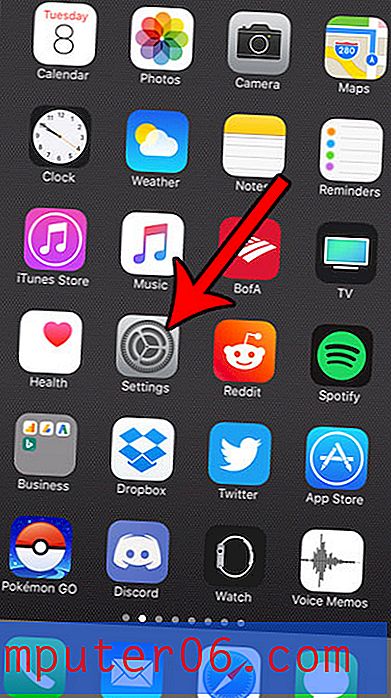Как да вмъкнете слайд числата в Powerpoint 2010
Последна актуализация: 2 март 2017 г.
Научаването как да вмъкнете номера на слайдове в Powerpoint 2010 е особено полезно за големи презентации, при които може постоянно да проследявате обратно, за да отговорите на въпроси или да се позовавате на информация в обобщение. Номерата на страниците осигуряват ефективно средство за организиране на тази навигация.
Powerpoint е предназначена да бъде програма, в която създавате визуално помагало, което ви придружава, докато правите презентация. Представянето може да бъде малко сложна задача, когато прецените, че трябва да се съсредоточите върху ефективната комуникация, като същевременно представяте слайдшоуто си и ангажирате с аудиторията си. Когато жонглирате толкова много наведнъж, е много лесно да се изгубите или разсеете. Но има опции за добавяне на повече организация към вашите презентации и една от тези опции може да се приложи, като се научите как да вмъквате слайд номера в вашите презентации на Microsoft Powerpoint 2010 . Чрез номериране на вашите слайдове и включване на тази система във вашите бележки е възможно да си дадете напомняния за вашата презентация, които да ви помогнат, ако се загубите, разсеете или оставите настрани.
Добавяне на слайд числа в Powerpoint 2010
В допълнение към добавянето на номера на слайдове към вашата презентация, има някои други полезни неща, които можете да направите, за да се организирате. Powerpoint 2010 има някои опции за печат, които ви позволяват да отпечатвате само бележките във вашия слайдшоу Powerpoint 2010. Отпечатването на бележките на вашия говорител е друг чудесен начин да си помогнете по време на презентация.
Но ние сме фокусирани върху вмъкването на слайдове в нашите слайдове, така че започнете с двукратно щракване върху вашата Powerpoint презентация, за да я отворите в Powerpoint 2010.
Стъпка 1: Щракнете върху раздела Вмъкване в горната част на прозореца, който ще промени опциите в хоризонталната лента на Powerpoint.

Стъпка 2: Щракнете върху бутона Slide Number в секцията Text на лентата, която отваря менюто Powerpoint Header and Footer Powerpoint.
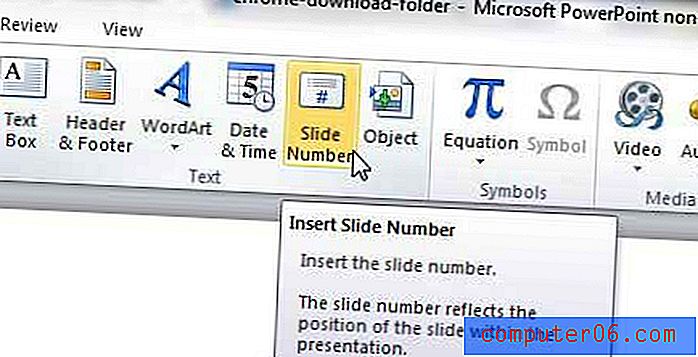
Стъпка 3: Поставете отметка вляво от номера на слайд, след което щракнете върху бутона Приложи към всички, за да добавите номера на слайдове към всеки слайд във вашата презентация, или щракнете върху бутона Прилагане, за да добавите само номера на слайда към текущия ви слайд.
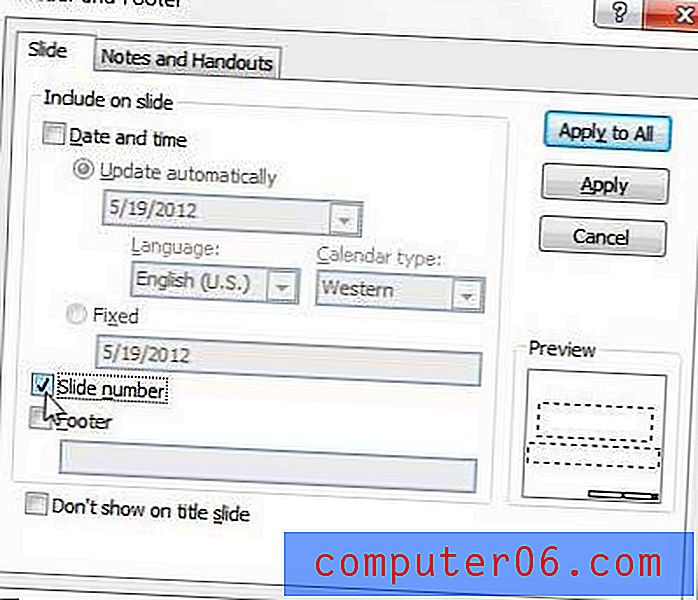
Ако разгледате останалите опции в менюто Header and Footer, ще видите, че има някои други начини за конфигуриране на вашите номера на слайдове. Можете също така да изберете да показвате датата и часа или можете да използвате полето Footer, за да добавите собствена персонализирана информация в долната част на слайда (ите). В долната част на прозореца има поле за слайд „ Не показвай заглавието “, което ви позволява да предотвратите показването на номера на слайда и на вашия слайд.
Обобщение - Как да вмъкнете номера на слайдове в Powerpoint 2010
- Щракнете върху раздела Вмъкване в горната част на прозореца.
- Кликнете върху бутона Slide Number .
- Поставете отметка вляво от номера на слайда .
- Щракнете върху бутона Приложи, за да приложите номера на слайда към текущия слайд, или щракнете върху Приложи към всички, за да добавите номера на слайдове към всеки слайд.
Всички тези опции също могат да бъдат конфигурирани на вашите бележки и раздаване, като вместо това изберете раздела Забележки и раздаване в горната част на прозореца.
Имате ли нужда слайдшоуто ви да се показва в портретна ориентация вместо това? Научете как да преминете към портретна ориентация в Powerpoint 2010, ако опцията пейзаж по подразбиране не работи за вашите нужди.